A 9anime az egyik legnépszerűbb oldal anime nézéséhez. Előfordulhat azonban, hogy hibákkal találkozhat, például a 102630-as hibakóddal. Ezzel a hibával nem tudja zökkenőmentesen lejátszani és megnézni az animét. Szerencsére ez a bejegyzés különféle módszereket kínál a hiba hatékony és hatékony kijavításához. Sőt, az általunk kínált megoldáson kívül azt is megtudhatja, mi a hiba, és miért fordul elő az oldal használata során. Tehát, hogy megtudja az összes szükséges információt, amelyre a legjobb megoldással kapcsolatban szüksége van 9anime hibakód: 102630, lásd lent a teljes részleteket.
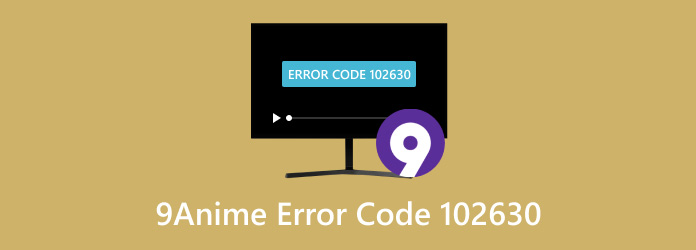
- 1. rész: Mi az 102630-as hibakód a 9Anime-ben?
- 2. rész: Az 102630-as hibakód javítása
- 3. rész. A legjobb módja a 9Anime videók mentésének
- 4. rész: GYIK a 9Anime 102630-as hibakóddal kapcsolatban
1. rész. Mi az 102630-as hibakód a 9Anime-ben?
Az 102630-as hibakód a 9anime webhelyen található különféle videók megtekintésekor előforduló gyakori hibák közé tartozik. A hiba azt jelenti, hogy valamilyen okból videólejátszási hibát fog tapasztalni. A hiba a videotartalmat kezelő különböző webhelyeken vagy platformokon fordulhat elő. Tartalmaz közösségi média platformokat, streaming szolgáltatásokat és egyéb webhelyeket. Nos, az 102630-as hibakód okainak mélyreható ismerete elengedhetetlen a probléma megoldásához és hibaelhárításához. Tehát, mielőtt folytatnánk a hiba kijavításának módját, tekintse meg az alábbi részleteket. Megtudhat néhány okot, amiért az 1026-os hibakód előfordul.
Gyorsítótár és cookie-k
• A webböngészőjében felgyülemlett cookie és gyorsítótár befolyásolhatja a videolejátszást. Ez akár a 102630 hibakódot is kiválthatja. Az ideiglenes fájl sérült vagy elavult, ezért fennáll a hiba előfordulásának lehetősége.
Gyenge internet kapcsolat
• Ha gyenge az internetkapcsolata, akkor előfordulhat, hogy az 102630-as hibakódot találja. Ezzel mindig győződjön meg arról, hogy erős internet-hozzáféréssel rendelkezik a videó lejátszásához.
Elavult böngésző
• Az elavult webböngésző befolyásolhatja a videolejátszást. Több frissítésre és kompatibilitásra van szüksége a videó problémamentes lejátszásához.
Hardveres gyorsítás
• A webböngészőben elérhető egyik szolgáltatás a hardveres gyorsítás. Egy adott feladatot a PC GPU-jára tölt le a gyorsabb teljesítmény érdekében. De vannak esetek, amikor ez konfliktust okozhat videók lejátszásakor, ami 102630 hibakódhoz vezethet.
Kiegészítők és bővítmények
• A webböngészőben lévő bővítmények és kiegészítők is befolyásolhatják a videó lejátszását, ami 102630-as hibakódot okozhat. Ez akkor fordulhat elő, ha a bővítmények vagy bővítmények nem kompatibilisek a böngészővel és a webhelypel.
Karbantartás a 9anime tartalomszolgáltató hálózatán
• A 9anime webhely egy világméretű hálózatra támaszkodik a videó gyors eljuttatásához. Ha problémák vannak a CDN-nel, akkor az 102639 hibakód jelenhet meg.
2. rész. Az 102630-as hibakód kijavítása
Megoldás 1. Törölje/távolítsa el a gyorsítótárat és a cookie-kat a webböngészőből
Mivel a cookie-k és a gyorsítótár az 102630-as hibakód egyik oka, a probléma megoldásának legjobb módja a cookie-k és a gyorsítótár törlése vagy eltávolítása a böngészőben. Nos, ha aggódik az eljárás miatt, akkor nyugodtan. A gyorsítótár és a cookie-k eltávolítása a böngészőben egyszerű feladat. Mindössze a böngészési adatok törlése szakaszba kell lépnie, és megkezdheti a fő eljárást. Ezzel a folyamat után megpróbálhatja megnézni a videót, ha a probléma már megoldódott. A módszerrel kapcsolatos további részletekért tekintse meg az alábbi egyszerű utasításokat.
1. lépés. Kattintson a három pontra a böngésző jobb felső sarkában. Ezután válassza a Böngészési adatok törlése lehetőséget.
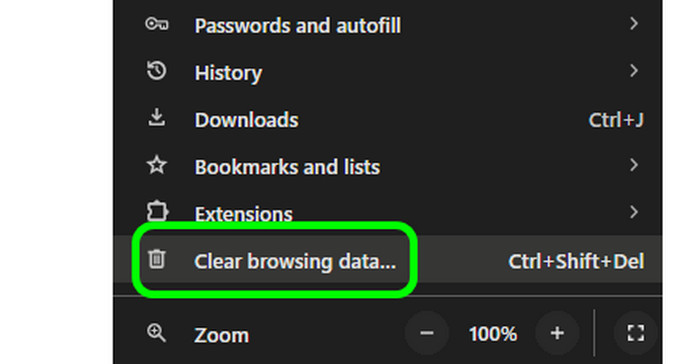
2. lépés. Amikor megjelenik a Böngészési adatok törlése ablak, kattintson a Cookie-k és gyorsítótár opció négyzetére. Ezután nyomja meg az Adatok törlése gombot. Ezzel simán törölheti a cookie-kat és a gyorsítótárat a böngészőjében.
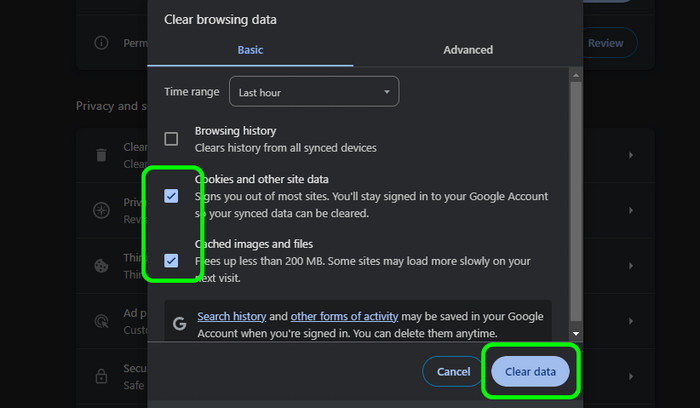
2. megoldás. Ellenőrizze az internetkapcsolatot
A probléma megoldásának másik módja az internetkapcsolat ellenőrzése. Mint mindannyian tudjuk, az elégtelen sávszélesség, a gyenge internetjel és a hálózati torlódások megszakításokat vagy hibákat okozhatnak a videó streamelésben. Tehát mindig győződjön meg róla, hogy erős internetkapcsolattal rendelkezik, amikor videókat játszik le a 9anime webhelyen. Megtekintheti az alábbi egyszerű tippeket is az internetkapcsolat ellenőrzéséhez.
- Használjon online sebességmérőt az internetkapcsolat ellenőrzéséhez.
- Indítsa újra az útválasztót, és ellenőrizze, hogy működik-e már.
- Ha van másik internetszolgáltatója, próbálja meg csatlakoztatni a webhelyéhez.
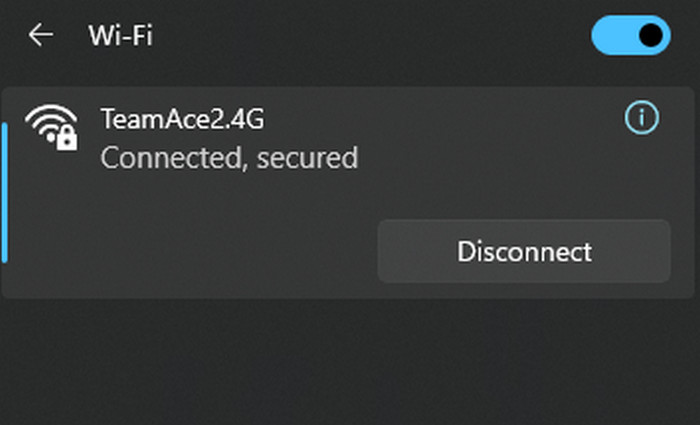
3. megoldás. Frissítse a webböngészőt
Amint azt fentebb tárgyaltuk, egy elavult böngésző okozhatja az 102630 hibakódot. A zökkenőmentes videolejátszás érdekében további frissítésekre és kompatibilitási javításokra lehet szükség, ami hibákhoz vezethet. Ebben az esetben a legjobb megoldás a probléma megoldására a legújabb verzió beszerzése vagy a böngésző frissítése. Tekintse meg az alábbi egyszerű lépéseket, és kezdje el a böngésző frissítését az 102630-as hibakód kijavításához.
1. lépés. Nyissa meg a böngészőt, és kattintson a három pontra a felső felületen. Ezután válassza ki a Súgó részt, és válassza a Google Chrome névjegye lehetőséget. Ezután látni fogja, hogy a Google automatikusan folytatja a frissítési folyamatot.
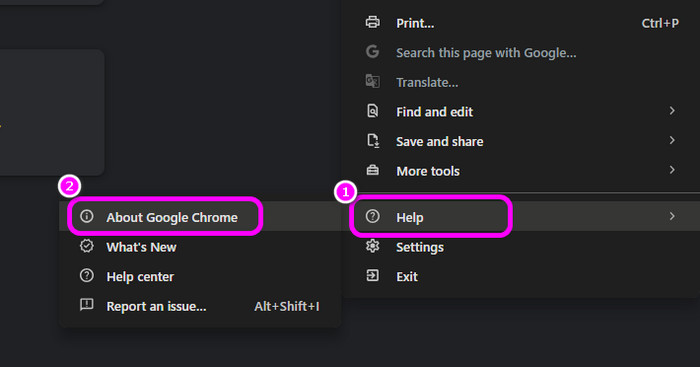
2. lépés. Ha a frissítési folyamat befejeződött, kattintson az Újraindítás gombra a böngésző frissítésének befejezéséhez.
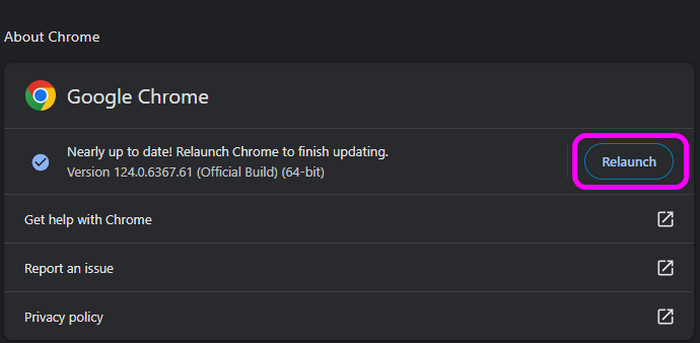
4. megoldás. Ellenőrizze a 9anime kiszolgáló állapotát
Mielőtt hibaelhárítást végezne eszközén, először ellenőriznie kell a 9anime szerver állapotát. Felkeresheti a webhely szerverét vagy más hivatalos oldalakat. Ezzel képet kaphat arról, hogy mi történhet a weboldallal. Megtekintheti az adminisztrátortól származó információkat, amelyek segíthetnek megérteni, miért jelenik meg az 102630-as hibakód. Ezenkívül megtekintheti más felhasználók megjegyzéseit, és kikérheti véleményüket. Végül, ha a webhelyen szerverkarbantartás folyik, csak meg kell várnia, amíg megoldják a problémát. Vagy megtalálhatja anime oldalak, mint a 9anime.
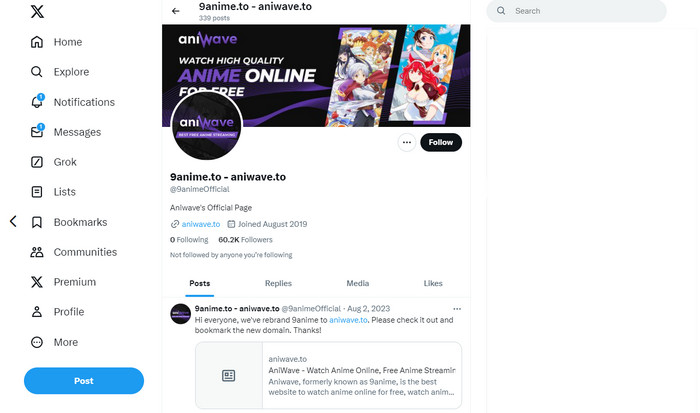
5. megoldás. Távolítsa el a bővítményeket és a bővítményeket
Mivel már megbeszéltük, hogy bizonyos bővítmények és kiegészítők okozhatják a hibát, ezért el kell távolítania őket a böngészőből. El kell távolítani őket, különösen akkor, ha nem kompatibilisek az Ön böngészőjével és webhelyével. Tehát a bővítmények és kiegészítők eltávolításának megkezdéséhez kövesse az alábbi eljárást.
1. lépés. A böngészőben kattintson felülről a hárompontos menüre. Ezt követően keresse meg a Bővítményeket, és válassza a Bővítmények kezelése lehetőséget. A kattintás után továbbléphet a következő lépésre.
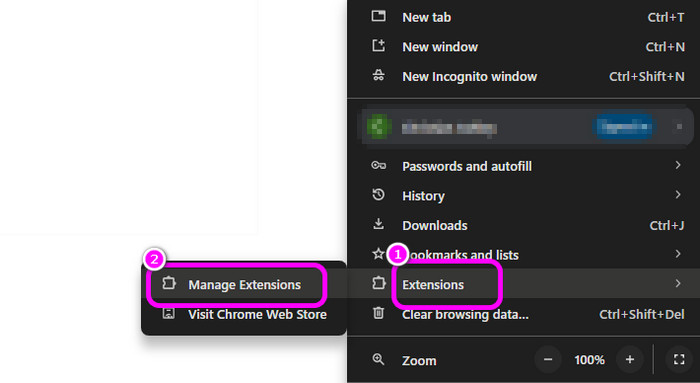
2. lépés. Amikor különböző bővítmények és kiegészítők jelennek meg, kattintson az Eltávolítás gombra. Ezzel eltávolítjuk, és ellenőrizheti, hogy a videót már megnézheti-e a webhelyről.
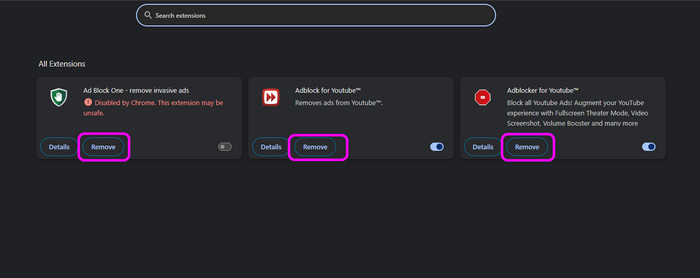
6. megoldás. Frissítse az illesztőprogramokat
Ha elavult illesztőprogramja van, fontos, hogy frissítse azokat. Ha elavult videokártyái és hálózati adapterei vannak, akkor ez a 9anime használatakor hirtelen videólejátszási hibákhoz vezethet. Ezért a megfelelő lépés az illesztőprogramok frissítése a számítógépen. Az illesztőprogramok frissítésének megkezdéséhez kövesse az alábbi lépéseket.
1. lépés. Lépjen a számítógépe keresőmezőjébe, és keressen az Eszközkezelőben.
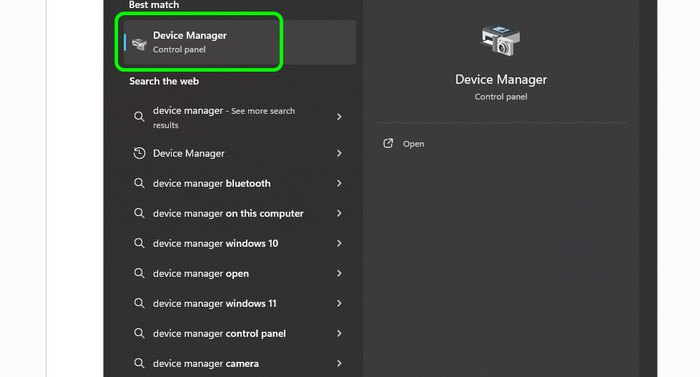
2. lépés. Amikor megjelenik az Eszközkezelő ablak, lépjen a Hálózati és Videoadapterek kategóriákra. Ezután kattintson a jobb gombbal az egyes adapterekre, és válassza az Illesztőprogram frissítése lehetőséget. Ezzel simán elkezdheti az illesztőprogramok frissítését.
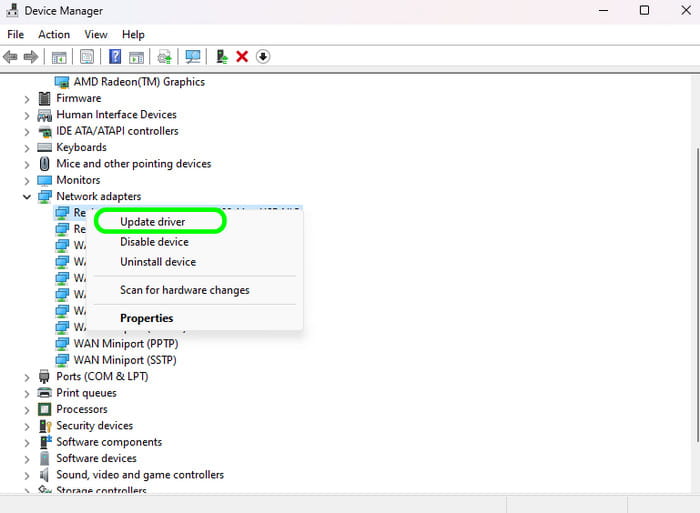
3. rész A 9Anime videók mentésének legjobb módja
Amikor anime videókat nézünk a 9anime weboldalon, előfordulhat, hogy el akarjuk menteni őket, hogy offline is nézhessük. Ha ez érdekel, az egyik leghatékonyabb módja a videó rögzítése. Ha kiváló és megbízható szoftvert keres, használja a Képernyőrögzítő program, amelyet a Blu-ray Master választott ki. A felvevő segítségével egyszerűen és zökkenőmentesen rögzítheti videóit. A programban való navigáció egyszerű, mivel egyszerű elrendezést és problémamentes rögzítési eljárást biztosít. Így nem számít, hogy Ön profi vagy új felhasználó, hozzáférhet az eszközhöz. Ezen felül a program támogatja a kiváló minőségű videókat akár 8K-ig. Tehát akkor használhatja a programot, ha jó minőségű videókkal foglalkozik. Ráadásul a Screen Recorder segítségével kiválaszthatja, hogyan szeretné rögzíteni a videót. Felvételt készíthet teljes képernyős módban, vagy ízlése szerint testreszabhatja a képernyőt. A videók mentéséhez szükséges rögzítési folyamat megkezdéséhez olvassa el az alábbi utasításokat.
1. lépés. Töltse le a Screen Recorder programot az alábbi Ingyenes letöltés gombra kattintva. Ezt követően telepítse és futtassa a számítógépén.
Ingyenes letöltés
Windowshoz
Biztonságos letöltés
Ingyenes letöltés
macOS számára
Biztonságos letöltés
2. lépés. Amikor a fő felület megjelenik a képernyőn, kattintson a Video Recorder funkcióra.
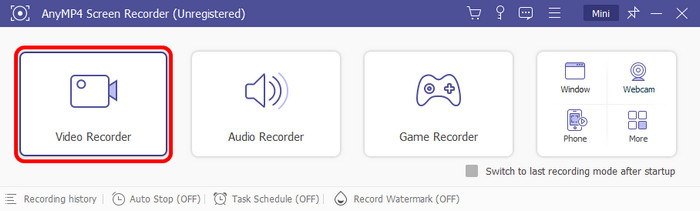
3. lépés Ezután kiválaszthatja, hogy teljes képernyős módban kíván-e rögzíteni, vagy testreszabhatja a képernyőt. Ezután kattintson a Rec gombra a felvételi folyamat elindításához. Ezután, ha végzett a felvétellel, nyomja meg a Stop gombot.
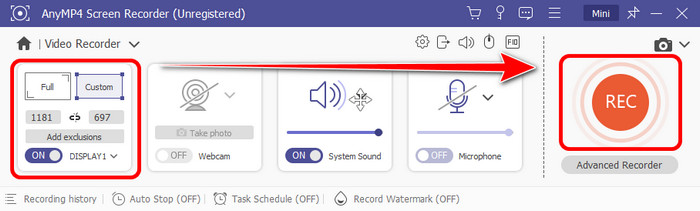
4. lépés. A Leállítás gombra kattintás után az előnézet megjelenik a képernyőn. Hogy teljesen megmentse rögzített videót, kattintson az alábbi Kész gombra.
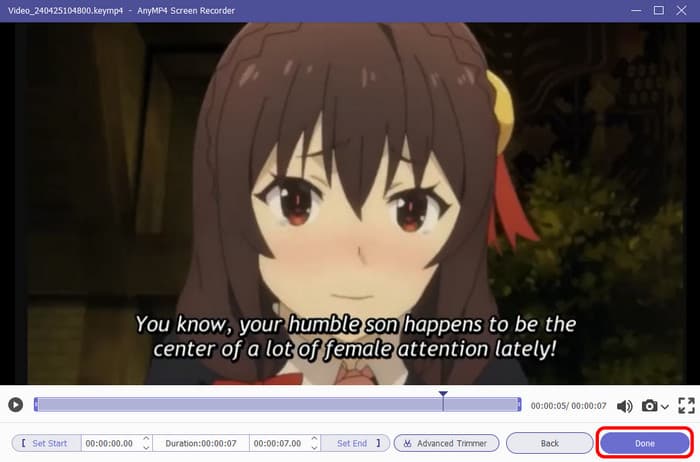
4. rész. GYIK a 9Anime 102630-as hibakóddal kapcsolatban
-
Mi a baj most a 9anime-vel?
Jelenleg az a jó, hogy a 9anime webhelyen nincs semmi probléma. Amikor meglátogatja a webhelyet az anime megtekintéséhez, zökkenőmentesen megtekintheti, anélkül, hogy bármilyen probléma merülne fel. Ezért a 9anime-t tekintheti az egyik megbízható weboldalnak az anime nézéséhez.
-
A 9anime be van tiltva?
Határozottan nem. A 9anime egy olyan webhely, amelyen ingyenesen nézhet különböző animéket. Ezzel a felhasználók hozzáférhetnek a webhelyhez, és elkezdhetik nézni kedvenc animéiket.
-
Illegális kalóz animét nézni?
A törvény értelmében a kalóz animék nézése illegális. Ezzel a szerzői jogok megsértésének elkerülése érdekében jobb legálisan nézni az animéket streaming szolgáltatások használatával.
Becsomagolás
Most felfedeztük a javítás módját 102630 hibakód a 9anime-ban ebből az útmutatóból. Továbbá, ha menteni szeretne videókat a 9anime-ból, hogy offline nézze őket, a legjobb program, amely segíthet, a Screen Recorder. Ezzel a felvevővel videóit teljes képernyős módban rögzítheti, sőt a képernyőt személyre szabhatja, így minden felhasználó számára ideális felvevő.
Továbbiak a Blu-ray Mastertől
- 10 legjobb Gogoanime-alternatíva a sima anime lejátszáshoz
- A 10 legjobb AnimeDao-alternatíva az anime folyékony nézéséhez
- Az iPhone-on nem lejátszott videók javítása [Legjobb megoldások]
- Nem játszható TikTok-videók: Ismerje meg az okokat és a megoldásokat
- Gyakori megoldások az 5. képtelen videó lejátszási hiba javítására
- HEVC Player: A megfelelő lejátszó kiválasztása eszközéhez

